آیا با دوبار کلیک کردن سریع به اندازه کافی مشکل دارید؟ در اینجا نحوه کاهش سرعت (یا افزایش سرعت آنها) در ویندوز آورده شده است.
آیا سرعت دوبار کلیک پیش فرض ماوس ویندوز برای شما خیلی سریع است یا بسیار کند؟ در این مقاله، ما بررسی خواهیم کرد که چگونه می توانید سرعت دوبار کلیک ماوس را مطابق میل خود تنظیم کنید.
اما ابتدا نگاهی به تفاوت بین تک، دوبار و سه کلیک ماوس خواهیم داشت.
تفاوت بین یک، دوبار و سه کلیک ماوس چیست؟

به طور پیش فرض، دکمه سمت چپ ماوس به شما اجازه می دهد تا اقدامات مختلفی مانند باز کردن فایل ها و برجسته کردن متن را انجام دهید. در همین حال، دکمه سمت راست ماوس معمولا به باز کردن منوهای زمینه کمک می کند.
جالب اینجاست که می توانید برخی از تنظیمات را برای تعویض عملکرد دکمه های چپ و راست ماوس پیکربندی کنید. اما در این مقاله به تنظیمات پیش فرض ماوس می پردازیم.
اکنون، بیایید تفاوت بین کلیکهایی که میتوانید با دکمه سمت چپ ماوس انجام دهید را بررسی کنیم.
یک کلیک
زمانی که می خواهید یک دکمه، یک شی یا محتویات یک منو را انتخاب کنید، معمولاً تک کلیک می کنید.
به عنوان مثال، اگر چند برگه مرورگر فعال دارید، می توانید با کلیک کردن بر روی یکی از آنها به آن دسترسی پیدا کنید. همچنین، میتوانید یک پنجره مرورگر را با یک کلیک روی دکمه بستن که روی آن ظاهر میشود، ببندید.
دابل کلیک کنید

زمانی که می خواهید فایلی را باز کنید، معمولا دوبار کلیک می کنید.
به عنوان مثال، فرض کنید شما به تازگی به پوشه ای که حاوی تصاویرتان است دسترسی پیدا کرده اید. اگر می خواهید به سرعت یکی از تصاویر داخل پوشه را باز کنید، می توانید به سادگی روی آن دوبار کلیک کنید.
اما همیشه لازم نیست برای باز کردن یک برنامه روی آن دوبار کلیک کنید. به عنوان مثال، می توانید یک مورد را در نوار وظیفه با یک کلیک روی آن باز کنید. و اگر مطمئن نیستید که یک کلیک یا دوبار مورد نیاز است، همیشه ابتدا تک کلیک را امتحان کنید.
دوبار کلیک کردن همچنین می تواند در هنگام تایپ یا خواندن کمک کند. به عنوان مثال، می توانید به سرعت یک کلمه خاص را در یک پاراگراف با دوبار کلیک کردن بر روی آن برجسته یا انتخاب کنید.
سه کلیک
سه بار کلیک کردن معمولاً هنگام تایپ یا خواندن مفید است. به عنوان مثال، اگر می خواهید به سرعت کل یک پاراگراف را برجسته کنید، می توانید به سادگی روی آن سه بار کلیک کنید.
اکنون، بیایید بررسی کنیم که چگونه میتوانید سرعت دوبار کلیک ماوس را مطابق میل خود تنظیم کنید.
1. سرعت دوبار کلیک ماوس را با استفاده از تنظیمات سیستم تنظیم کنید
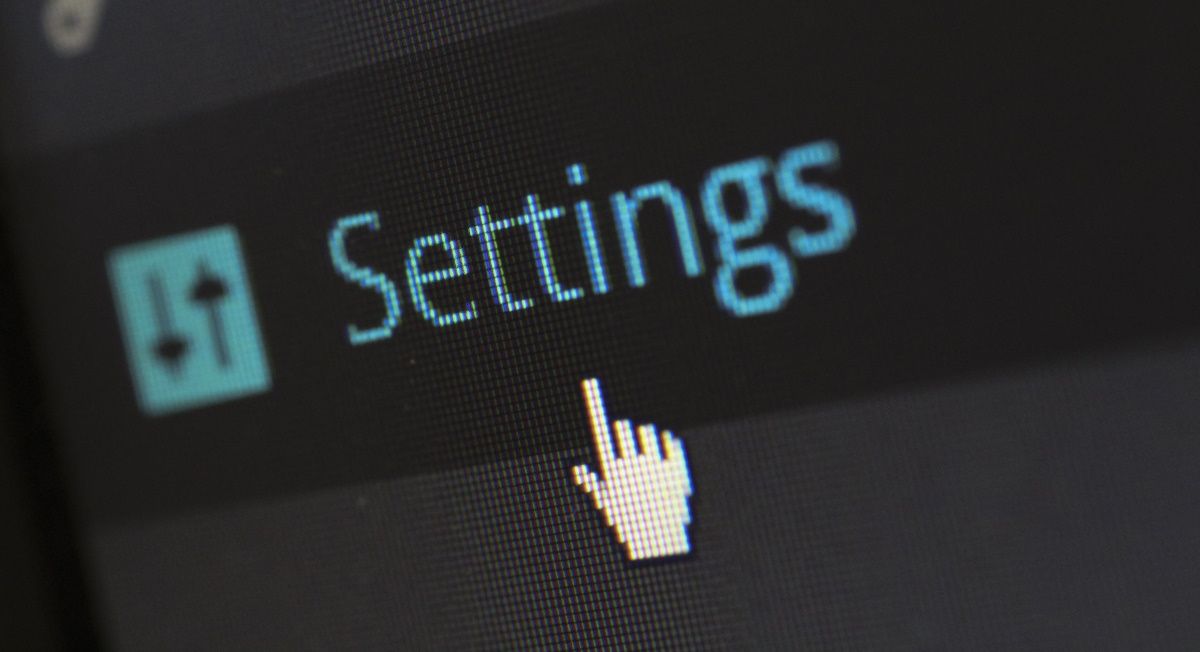
تنظیمات سیستم می تواند به شما کمک کند مشکلات رایانه شخصی را عیب یابی کنید یا تغییرات لازم را در دستگاه خود ایجاد کنید.
اکنون، در اینجا نحوه تنظیم سرعت دوبار کلیک ماوس با تنظیمات سیستم آمده است:
- Win + I را فشار دهید تا تنظیمات سیستم باز شود.
- از میان گزینه ها گزینه Devices را انتخاب کنید.
- روی گزینه Mouse در سمت چپ کلیک کنید و سپس گزینه های اضافی ماوس را در سمت راست انتخاب کنید.
- در صفحه بعدی به تب Buttons بروید.
- برای کاهش سرعت دوبار کلیک ماوس، نوار لغزنده سرعت دوبار کلیک را بکشید و آن را در سمت چپ قرار دهید. همچنین، نوار لغزنده را به سمت راست بکشید تا سرعت دوبار کلیک ماوس افزایش یابد.
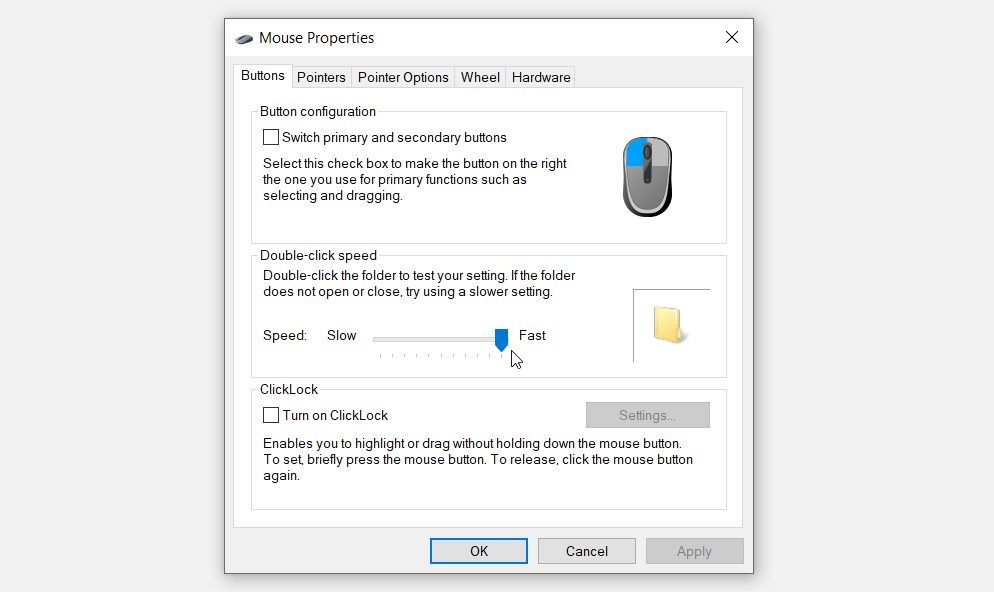
برای ذخیره این تغییرات Apply و سپس OK را فشار دهید.
2. سرعت دوبار کلیک ماوس را با استفاده از کنترل پنل تنظیم کنید
همچنین می توانید از کنترل پنل استفاده کنید. این یک ابزار باورنکردنی است که می توانید هر زمان که بخواهید برخی از تنظیمات را پیکربندی کنید یا مشکلات رایانه شخصی را عیب یابی کنید، به آن اعتماد کنید.
بنابراین، در اینجا نحوه تنظیم سرعت دوبار کلیک ماوس با کنترل پنل آمده است:
- Win + R را فشار دهید تا کادر محاوره ای Run باز شود.
- Control Panel را تایپ کرده و OK را فشار دهید.
- روی منوی کشویی View by کلیک کنید و Small icons را انتخاب کنید.
- از میان گزینه ها، Mouse را انتخاب کنید.
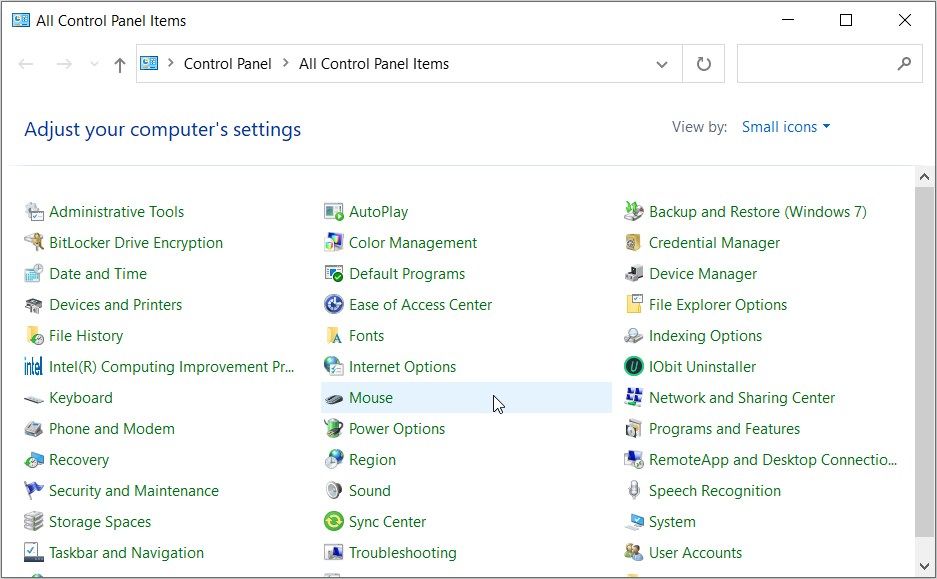
به تب Buttons بروید. از آنجا، نوار لغزنده سرعت دابل کلیک را بکشید و آن را در هر کجا که دوست دارید قرار دهید.
3. سرعت دوبار کلیک ماوس را با استفاده از ویرایشگر رجیستری تنظیم کنید

همچنین می توانید سرعت دوبار کلیک ماوس را با استفاده از ویرایشگر رجیستری تنظیم کنید. اما قبل از شروع، ابتدا از رجیستری خود نسخه پشتیبان تهیه کنید. به این ترتیب، حتی اگر به اشتباه کلیدهای رجیستری حساس را تغییر دهید، به دستگاه خود آسیبی نخواهید رساند.
اکنون، در اینجا مراحل تنظیم سرعت دوبار کلیک ماوس با ویرایشگر رجیستری آمده است:
- Win + R را فشار دهید تا کادر محاوره ای Run باز شود.
- Regedit را تایپ کنید و Enter را فشار دهید تا ویرایشگر رجیستری باز شود.
- دستور زیر را در نوار آدرس تایپ کرده و Enter را فشار دهید:
کامپیوتر\HKEY_CURRENT_USER\Control Panel\Mouse
از آنجا روی گزینه DoubleClickSpeed در سمت راست دوبار کلیک کنید.
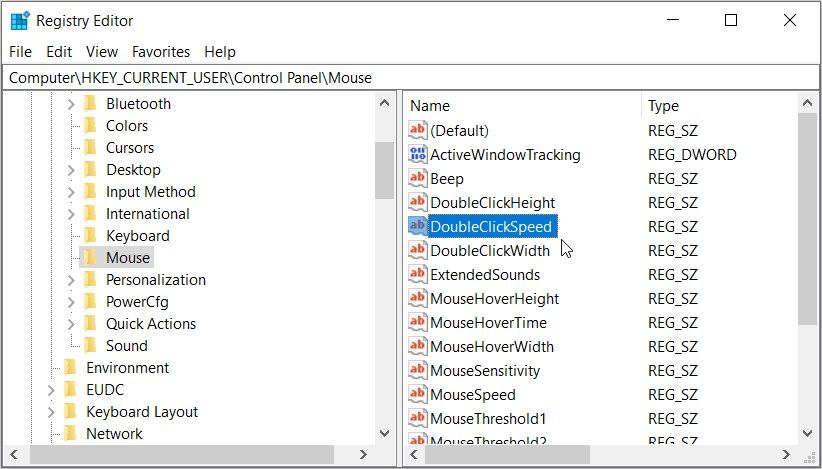
مقداری بین 0 تا 900 را در کادر Value data وارد کنید. در این مورد، 0 کمترین سرعت دوبار کلیک ماوس است، در حالی که 900 سریعترین است.
در نهایت روی دکمه OK کلیک کنید و Registry Editor را ببندید.
اما اگر نتوانید سرعت دوبار کلیک ماوس را با استفاده از نکات این مقاله تنظیم کنید، چه؟ ما برای آن نیز راه حل هایی داریم!
وقتی سرعت دوبار کلیک قابل تنظیم نیست چگونه ماوس را تعمیر کنیم
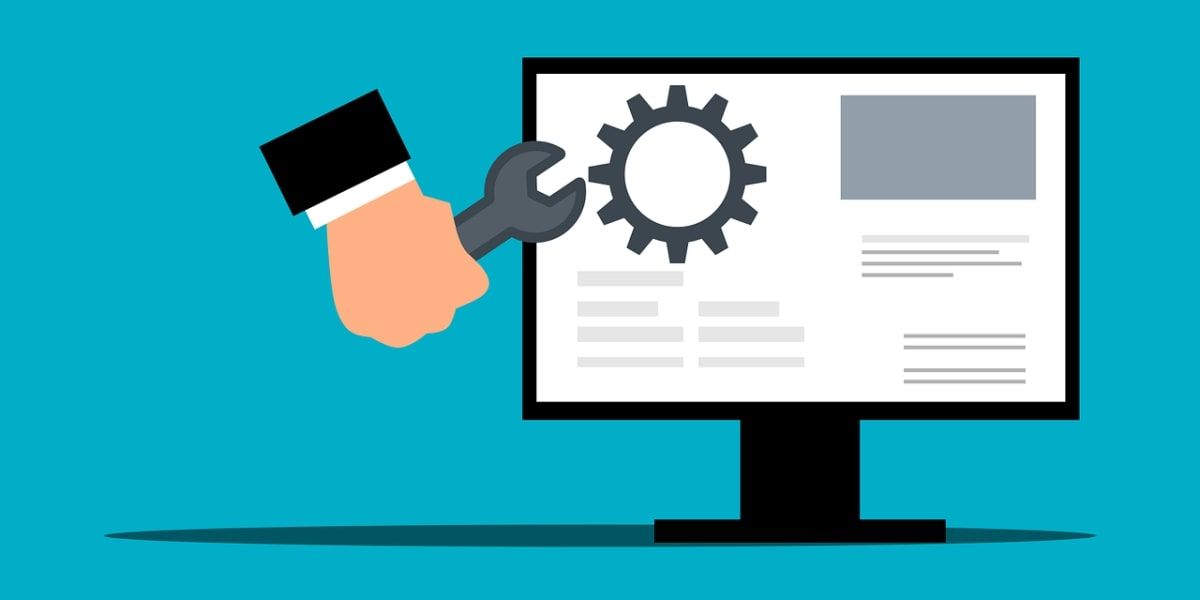
آیا نمیتوانید سرعت دوبار کلیک ماوس را با استفاده از روشهایی که توضیح دادهایم تنظیم کنید؟ اگر چنین است، پس شاید کامپیوتر شما مشکل دارد.
درایورهای ماوس را به روز کنید یا دوباره نصب کنید
به احتمال زیاد مشکل در دست ممکن است ناشی از درایورهای ماوس خراب یا ناسازگار باشد. در چنین مواردی، به روز رسانی یا نصب مجدد این درایورها می تواند کمک کننده باشد.
بیایید با بررسی نحوه به روز رسانی درایورهای ماوس شروع کنیم:
- Device Manager را در نوار جستجوی منوی Start تایپ کنید و بهترین مطابقت را انتخاب کنید.
- برای بزرگ کردن گزینه Mice and other pointing devices دوبار کلیک کنید.
- روی آداپتور ماوس مربوطه کلیک راست کرده و Update driver را انتخاب کنید.
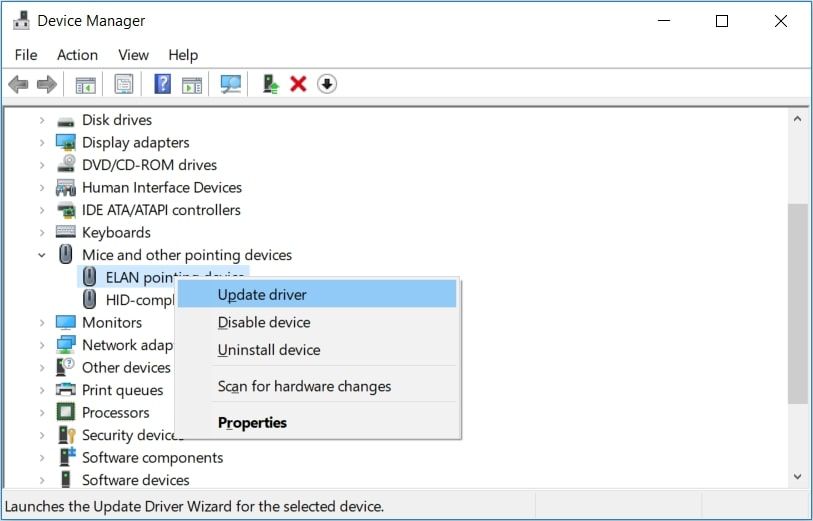
سپس جستجوی خودکار برای نرم افزار درایور به روز شده را انتخاب کنید و سپس مراحل روی صفحه را دنبال کنید.
همچنین، میتوانید آداپتورهای ماوس را از طریق این مراحل دوباره نصب کنید:
- طبق مراحل قبلی به Device Manager و گزینه Moce and other pointing devices بروید.
- روی آداپتور ماوس مربوطه کلیک راست کرده و Uninstall device را انتخاب کنید.
- به تب Action بروید و Scan for hardware changes را انتخاب کنید.
- برای اعمال این تغییرات، دستگاه خود را مجددا راه اندازی کنید.
عیب یاب سخت افزار و دستگاه ها را اجرا کنید

در برخی موارد، میتوانید با استفاده از عیبیابهای داخلی ویندوز، مشکل را حل کنید. و از آنجایی که این احتمالاً یک مشکل مربوط به سخت افزار است، پس عیب یاب سخت افزار و دستگاه ها می تواند کمک کند.
بنابراین، در اینجا نحوه حل مشکل با استفاده از عیب یاب سخت افزار و دستگاه ها آمده است:
- تنظیمات را در نوار جستجوی منوی Start تایپ کنید و بهترین مطابقت را انتخاب کنید.
- از آیتم های منو روی Update & Security کلیک کنید.
- در سمت چپ گزینه Troubleshoot را انتخاب کنید.
- در سمت راست روی Additional troubleshooters کلیک کنید.
- عیبیاب Hardware and Devices را در سمت راست انتخاب کنید و سپس دکمه Run the troubleshooter را فشار دهید.
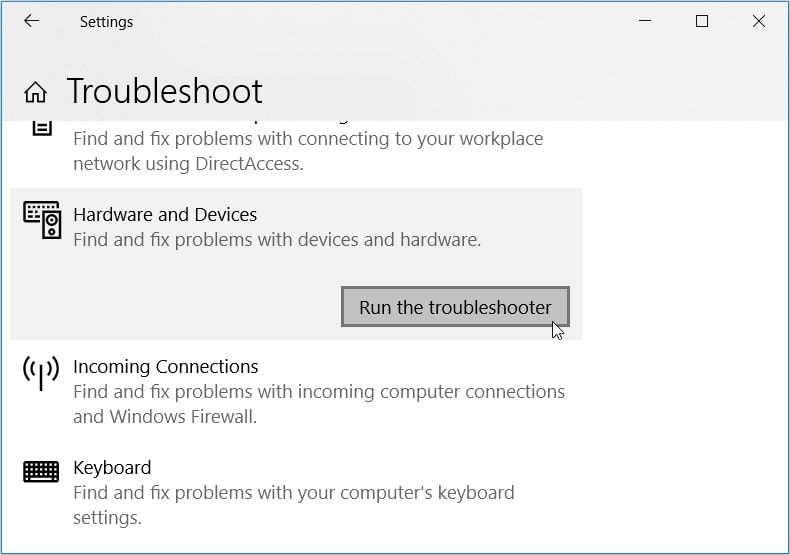
اگر از ویندوز 11 استفاده می کنید، بهتر است در مورد هر ابزار عیب یاب ویندوز 11 اطلاعاتی کسب کنید تا در مورد کارهایی که رایانه شما می تواند انجام دهد، بدانید.
ویندوز را به روز کنید
هنوز برای حل مشکل سرعت دوبار کلیک ماوس تلاش می کنید؟ اگر چنین است، پس شاید به روز رسانی دستگاه شما می تواند کمک کند.
بنابراین، در اینجا مراحل به روز رسانی ویندوز آمده است:
- تنظیمات را در نوار جستجوی منوی Start تایپ کنید و بهترین مطابقت را انتخاب کنید.
- از میان گزینه ها گزینه Update & Security را انتخاب کنید.
- در سمت چپ گزینه Windows Update را انتخاب کنید.
- روی دکمه بررسی بهروزرسانیها در سمت راست کلیک کنید و سپس دستورالعملهای روی صفحه را دنبال کنید.

تمام مشکلات سرعت دوبار کلیک ماوس شما به پایان رسیده است
زمانی که ماوس رایانه شخصی شما پاسخگو نیست یا مطابق انتظار عمل نمی کند، بسیار خسته کننده است. اما خبر خوب این است که می توانید اکثر مشکلات ماوس را با پیکربندی چند تنظیمات سیستم حل کنید.
اگر سرعت دوبار کلیک پیشفرض ماوس را دوست ندارید، به سادگی آن را با استفاده از راهحلهایی که پوشش دادهایم تنظیم کنید. و اگر با مشکلات دیگر ماوس مواجه شدید، راه حل های بیشتری وجود دارد که می توانید بررسی کنید.
